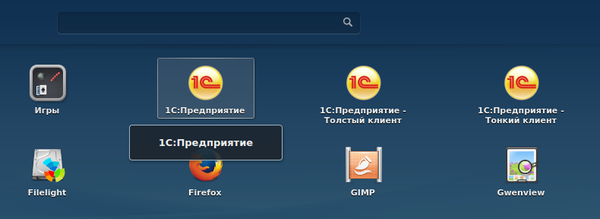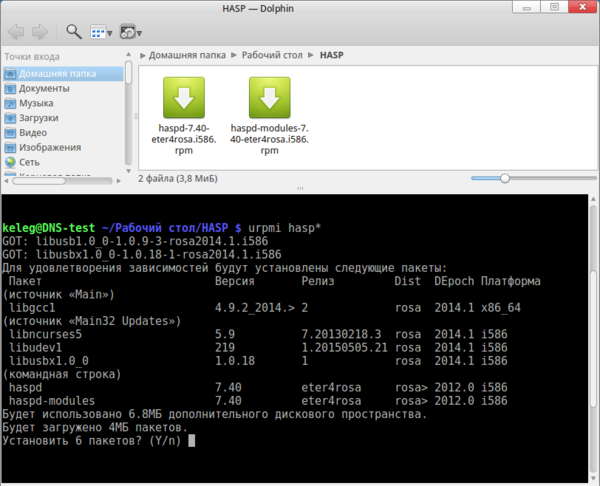Установка «1С:Предприятие» (клиентская часть) в ОС ROSA — различия между версиями
(→Для установки программы 1С:Предприятие необходимы:) |
(→Установка) |
||
| Строка 29: | Строка 29: | ||
== Установка == | == Установка == | ||
| − | Последовательно запустите установку пакетов из списка выше, например, с помощью щелчка мышью <ref> Перед установкой будет запрошен пароль root </ref> - сначала пакеты common (общие), затем server (сервер 1C), client (клиент 1С) и ws (веб-сервисы) | + | Последовательно запустите установку пакетов из списка выше, например, с помощью щелчка мышью <ref> Перед установкой будет запрошен пароль root </ref> - сначала пакеты common (общие), затем server (сервер 1C), client (клиент 1С) и ws (веб-сервисы) <br/> |
[[Файл:1c files.png|600px]] <br/> | [[Файл:1c files.png|600px]] <br/> | ||
| Строка 36: | Строка 36: | ||
[[Файл:HASP install.png|600px]] | [[Файл:HASP install.png|600px]] | ||
| − | Дополнительно установите пакет webcore-fonts из репозиториев ROSA Linux | + | Дополнительно установите пакет webcore-fonts из репозиториев ROSA Linux (urpmi webcode-fonts) |
== Запуск == | == Запуск == | ||
Запуск приложений из пакета 1С:Предприятие после их установки осуществляется из обычного меню приложений ROSA Linux. <ref>Для русификации подписей к ярлыкам меню нужно подправить desktop-файлы приложений 1С, они лежат по адресу /usr/share/applications, нужно заменить [ru_RU] на просто [ru]</ref> <br/> | Запуск приложений из пакета 1С:Предприятие после их установки осуществляется из обычного меню приложений ROSA Linux. <ref>Для русификации подписей к ярлыкам меню нужно подправить desktop-файлы приложений 1С, они лежат по адресу /usr/share/applications, нужно заменить [ru_RU] на просто [ru]</ref> <br/> | ||
[[Файл:1CMenu2.png|600px]] | [[Файл:1CMenu2.png|600px]] | ||
Версия 18:36, 20 января 2016
В операционной системе ROSA Linux поддерживается работа с программы 1С:Предприятие версии 8.3 для Linux.
Проверено для версии R6/R7 Fresh и 1С:предприятие 8.3.6.1999
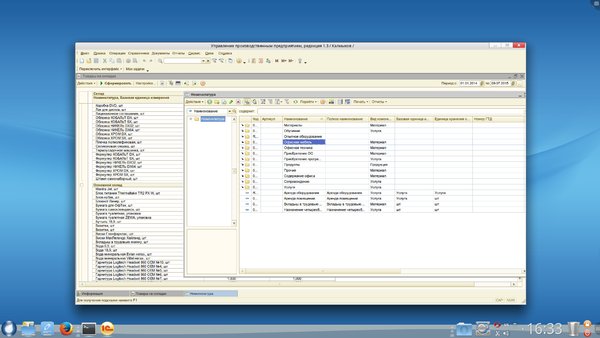
Содержание
Для установки программы 1С:Предприятие нужны:
Установочные rpm-файлы соответствующей вашей Росе архитектуры (i586 или x64)
1C_Enterprise83-common-8.3 1C_Enterprise83-common-nls-8.3 1C_Enterprise83-server-8.3 1C_Enterprise83-server-nls-8.3 1C_Enterprise83-client-8.3 1C_Enterprise83-client-nls-8.3 1C_Enterprise83-ws-8.3 1C_Enterprise83-ws-nls-8.3
Их можно скачать с https://users.v8.1c.ru/ при наличии подписки.
Пакеты для работы с USB-ключом защиты
Многие конфигурации 1С поставляются аппаратным ключом защиты.
Для его работы необходимо установить драйвера
haspd-7.40-eter4rosa.i586.rpm haspd-modules-7.40-eter4rosa.i586.rpm
Их можно скачать по ссылке http://download.etersoft.ru/pub/Etersoft/HASP/stable/ROSA/2013/
Также для некоторых конфигураций может понадобиться
aksusbd-7.40
Его можно скачать http://safenet-sentinel.ru/files/sentinel_ldk_run-time_linux.zip
Установка
Последовательно запустите установку пакетов из списка выше, например, с помощью щелчка мышью [1] - сначала пакеты common (общие), затем server (сервер 1C), client (клиент 1С) и ws (веб-сервисы)
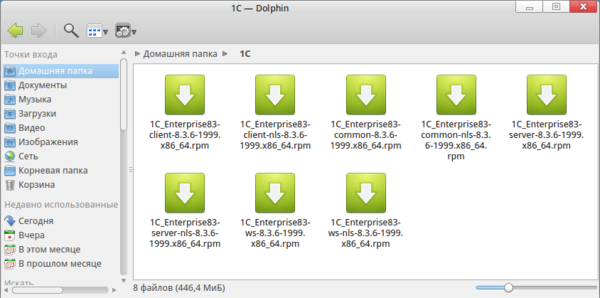
Установите скачанные драйвера ключей. Это тоже можно сделать с помощью мыши, а можно выполнить команду urpmi в консоли [2], чтоб ход установки был наглядно виден:
Дополнительно установите пакет webcore-fonts из репозиториев ROSA Linux (urpmi webcode-fonts)
Запуск
Запуск приложений из пакета 1С:Предприятие после их установки осуществляется из обычного меню приложений ROSA Linux. [3]